今回は無料動画編集ソフトAviUtlの入力プラグイン【L-SMASH Works】の導入方法について解説します
【L-SMASH Works】はとりあえず導入した方が良いプラグインのひとつです

なぜ【L-SMASH Works】を導入する必要があるのですか?

実はAviUtlは初期設定の状態ではファイル形式がほとんどです

【L-SMASH Works】を導入することにより【MP4 】形式など馴染みにあるファイル形式をAviUtlで読み込み編集ができるようになります

なるほど!
- 【L-SMASH Works】導入手順
- 【L-SMASH Works】導入手順に従い実際に導入してみる
- 【L-SMASH Works】が正しく導入されている確認する方法
- 【L-SMASH Works】導入のまとめ
【L-SMASH Works】を導入することによって以下のような動画形式や音声ファイルをAviUtl上でよみこむことができるようになります
動画形式
- .mp4 (MPEG-4 Part 14)
- .flv (Flash Video)
- .mov (QuickTime Movie)
- .wmv (Windows Media Video)
- .asf (Advanced Systems Format)
- .mkv (Matroska Multimedia Container)
- .webm (WebM)
- .mpg (MPEG Video)
- .m2ts・.ts (MPEG-2 Transport Stream)
音声形式
- .mp3 (MPEG Layer 3)
- .ogg (Ogg Vorbis)
- .wma (Windows Media Audio)
- .m4a (MPEG-4 Part 14) [ALAC, AAC含む]
- .flac (Free Lossless Audio Codec)
- .aif (Audio Interchange File Format)
- .aac (Advanced Audio Coding)

それではさっそく内容にはいります
【L-SMASH Works】導入手順
- ダウンロードサイトへアクセスしインストール
- インストールしたファイルを選択
- AviUtlの【Plugins】フォルダーにコピーしたものを貼り付ける

導入手順は以上ですそれでは実際に手順に従い【L-SMASH Works】を導入してみましょう
【L-SMASH Works】導入手順に従い実際に導入してみる
ダウンロードサイトへアクセスしインストール
こちらからダウンロードサイトへアクセスしインストール
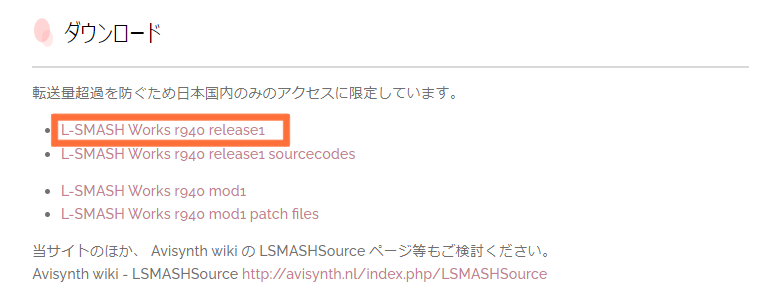
以下をクリックします
インストールしたファイルを選択
エクスプローラーが起動してダウンロードしたファイルの内容が表示されます
そのなかで
- 『lwcolor.auc』
- 『lwdumper.auf』
- 『lwinput.aui』
- 『lwmuxer.auf』

これらの4つのみを選択します
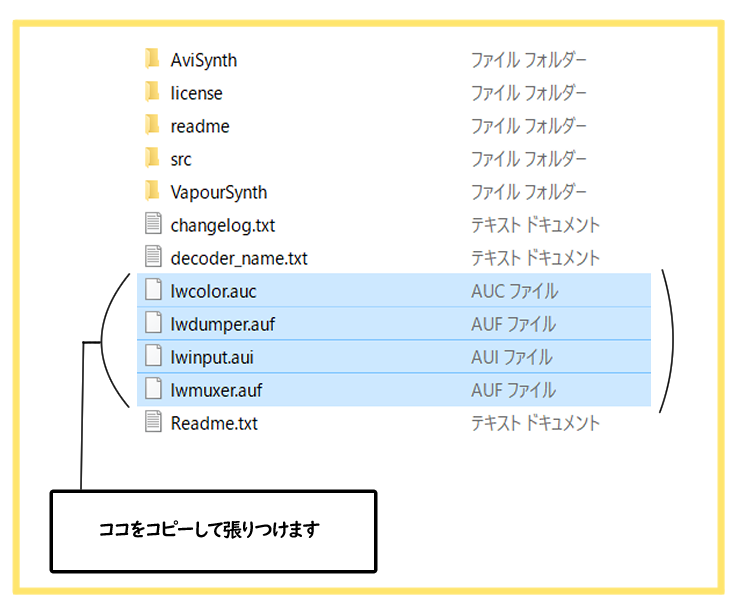
AviUtlの【Plugins】フォルダーにコピーしたものを貼り付ける
先ほど選択した4つの項目をAviUtl本体のあるフォルダーに貼り付けます
今回はAviUtl本体内に【Plugins】フォルダーを作成して貼り付けています

一般的に【Plugins】フォルダーに【L-SMASH Works】の必要なファイルのみをコピーしていますが実はAviUtl本体と同じ階層にコピーして貼り付けてしまっても【L-SMASH Works】は動作します

【Plugins】フォルダーを作成する場合はスペルミスをしないように気をつけましょうミスがあると認識されません
【L-SMASH Works】が正しく導入されている確認する方法
確認手順は以下
- AviUtlを起動させる
- ファイルの【環境設定】を選択
- 入力プラグインの【優先度の設定】を選択
- 【L-SMASH Works File Reader】の表示があるか確認

実際の表示は以下のようになります
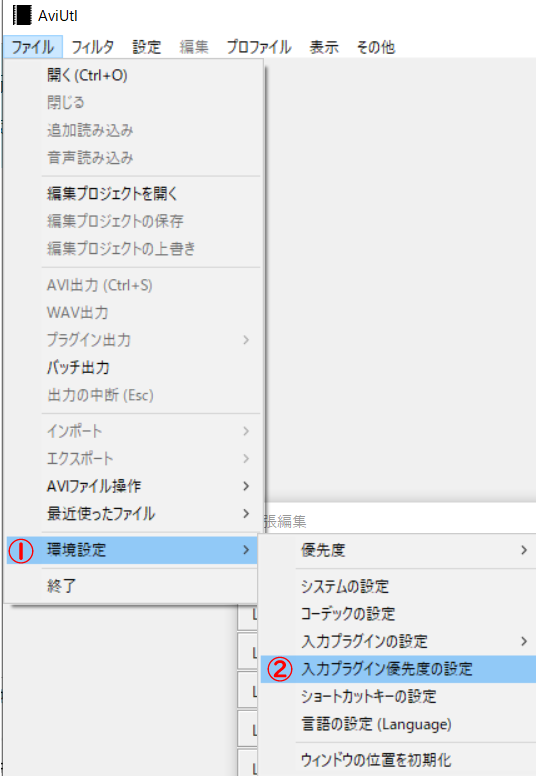
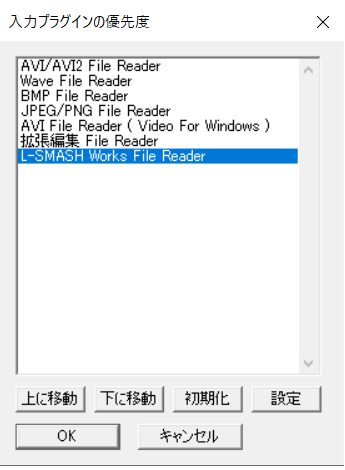
【L-SMASH Works File Reader】の表示があれば正しく【L-SMASH Works】が導入されています

ちなみに【L-SMASH Works File Reader】は一番下にない場合は一番下に配置するようにしましょう
【L-SMASH Works】導入のまとめ
いかがでしたか?
これで入力プラグイン【L-SMASH Works】の導入は完了です
これで【.avi】ファイル形式以外に以下のファイルがAviUtlで読み込むすることができます
これでAviUtl本体フォルダの中にある設定ファイル(exedit.ini)に増やしたい拡張子を追記することで
Aviutl上で読み込めるファイルを増やす事ことができます
具体的な方法が知りたい方はこちらの内容を参考にしてみてください
読み込み可能なファイルが増えれば編集がとてもはかどります
もしまだ【L-SMASH Works】を導入していない方はこの機会に導入してみてください




コメント